3D Огляд – 3D View¶
Рендеринг – Rendering¶
Перебої Буфера Глибини – Depth Buffer Glitches¶
Інколи, коли задається більший діапазон відсікання – clipping range, це дозволяє вам бачити як глибокі, так і далекі об’єкти, але зменшує точність глибини, що виражається в артефактах.
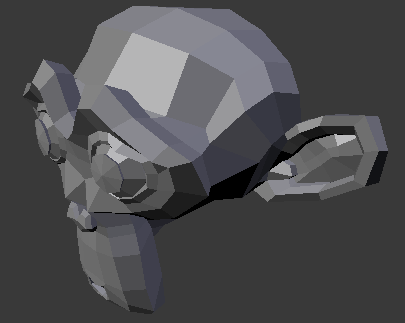
Модель без жодних артефактів відсікання.¶ |
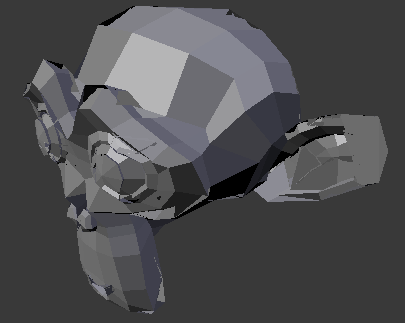
Модель з артефактами відсікання.¶ |
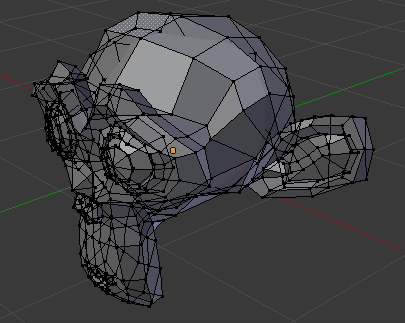
Сіть з артефактами в Edit Mode.¶ |
Для запобігання цьому:
Збільште ближчу межу відсікання при роботі з великими сценами.
Зменште дальню межу відсікання, коли об’єкти не показуються на відстані.
Коли перспектива вимкнута, то використовується тільки дальня межа відсіку Кінець Відсіку – Clip End, дуже високі значення можуть все ще давати артефакти.
Це не специфічно саме для Blender’а, усі графічні застосунки на OpenGL/DirectX мають такі самі обмеження.
Об’єкти Невидимі в Огляді Камери – Objects Invisible in Camera View¶
Якщо ви маєте велику сцену, перегляд її через огляд камери Camera View може не показувати всі об’єкти у сцені. Однією з можливих причин може бути те, що відстань відсікання – clipping distance для камери є надто низькою. Камера буде показувати тільки ті об’єкти, що попадають у межі діапазону відсікання.
Продуктивність – Performance¶
Повільний Рендеринг – Slow Rendering¶
Існує купа причин, чому ви можете мати повільне оглядвікно.
- Старе Устаткування – Old Hardware
Інколи ваше устаткування, головно ваша відеокарта, може бути надто повільною, щоб реально показувати модель.
- Оновлення Драйвера Графіки – Upgrade Graphics Driver
У деяких випадках, повільне вибрання вирішується за допомогою оновлення драйверів.
Повільне Вибрання – Slow Selection¶
Blender використовує OpenGL для вибрання, деякі драйвери графічних карт є повільними при виконанні цієї операції.
Це стає особливо проблематичним при щільній геометрії.
Можливі рішення:
- Вказування Глибини OpenGL (Уподобання) – OpenGL Depth Picking (Preferences)
Дивіться «Уподобання > Оглядвікно > Вибрання» – .
Ця опція увімкнена стандартно, вимкнення її може давати кращу продуктивність коштом точності вибрання.
- Оновлення Драйвера Графіки – Upgrade Graphics Driver
У деяких випадках, повільне вибрання вирішується за допомогою оновлення драйверів. Загалом добре використовувати найостанніші драйвери при використанні програми 3D.
- Вибирання Центрів (Обхід) – Select Centers (Workaround)
У Режимі Об’єкта – Object Mode утримування натисненою Ctrl при вибиранні використовує центральну точку об’єкта. Хоча це може бути корисним саме собою, однак це має побічний ефект, який не спирається до вибрання з OpenGL.
- Зміна Режиму Показу (Обхід) – Change Display Mode (Workaround)
Використання режиму показу Каркас – Wireframe може використовуватися для більш швидкого вибирання різних об’єктів.
Примітка
Очевидно, обходи, перелічені тут, не є довготривалими рішеннями, але зручно знати, якщо ви застрягли, про використання системи з поганою підтримкою OpenGL.
Зрештою, якщо жоден з цих варіантів не працює, то можливо варто оновити ваше апаратне забезпечення.
Засоби – Tools¶
Хибне Вибрання – Invalid Selection¶
Є випадки, коли вибрання не вдається під певними конфігураціями, часто це помітно у Режимі Редагування – Edit Mode для сітей, вибрання вершин/ребер/граней з яким вибираються випадкові елементи.
Внутрішньо Blender вживає OpenGL для вибрання, а тому драйвер графічної карти спирається на поданих на нього коректних результатах.
Можливі рішення:
- Disable Multisampling
Це, безумовно, найбільш поширена причина проблем із вибранням.
Існують відомі проблеми з деякими графічними картами при використанні багатовідбору.
You can disable this option by turning multisampling off in your graphics card driver options.
- Зміна Устав Вибірки Загладжування – Change Anti-Aliasing Sample Settings
Залежно від вашої конфігурації OpenGL, деякі специфічні устави вибірки можуть працювати, а деякі – ні.
На жаль, знаходження робочої конфігурації передбачає пробування та тестування на помилки.
- Оновлення Драйвера Графіки – Upgrade Graphics Driver
Як і для будь-яких проблем, пов’язаних з OpenGL, використання найостанніших драйверів може вирішити й ці проблеми.
Проте, слід зазначити, що це є досить поширеною проблемою та залишається невирішуваним для багатьох драйверів.